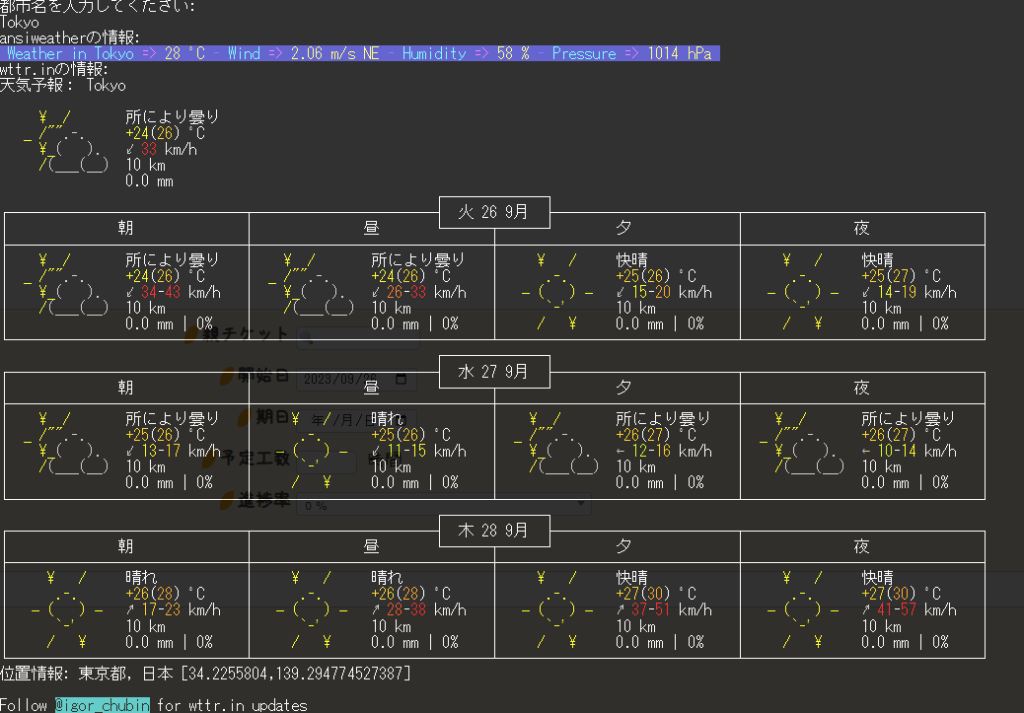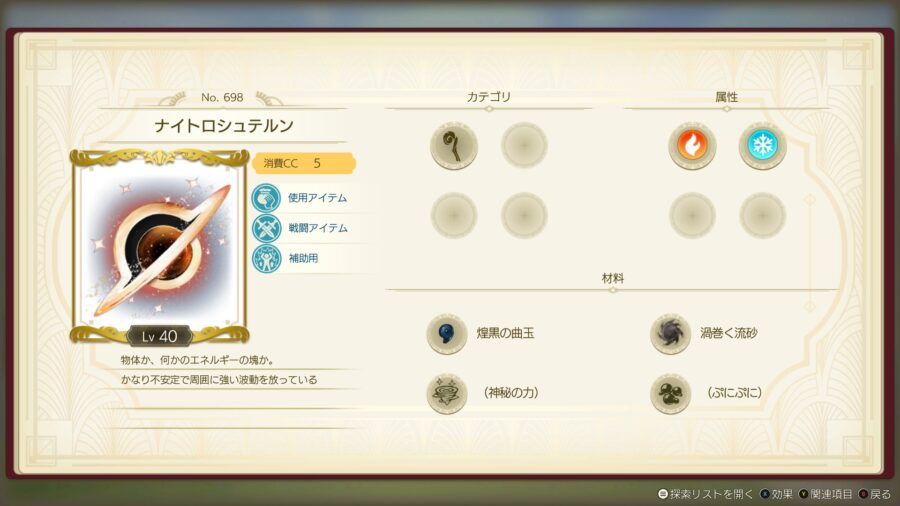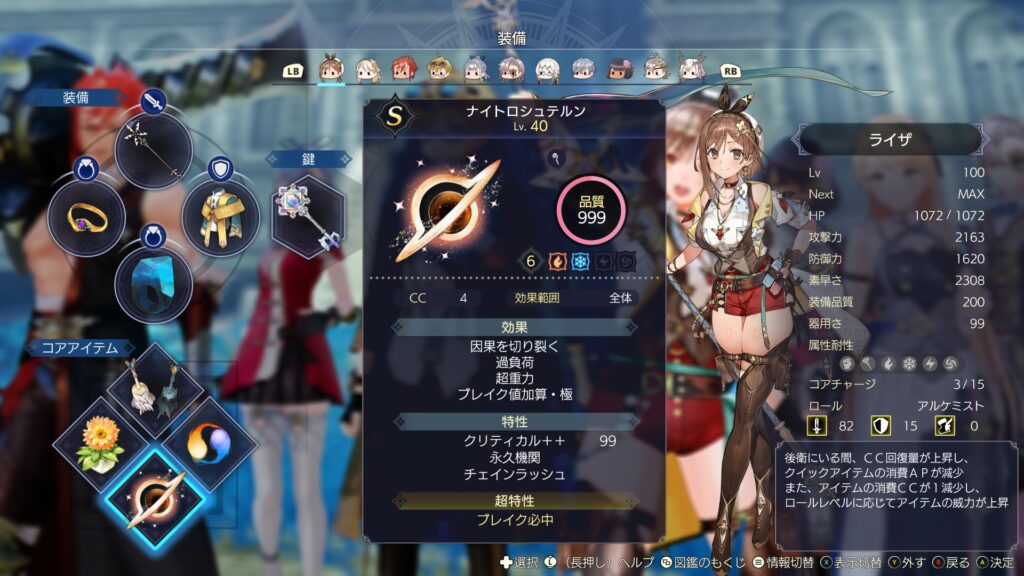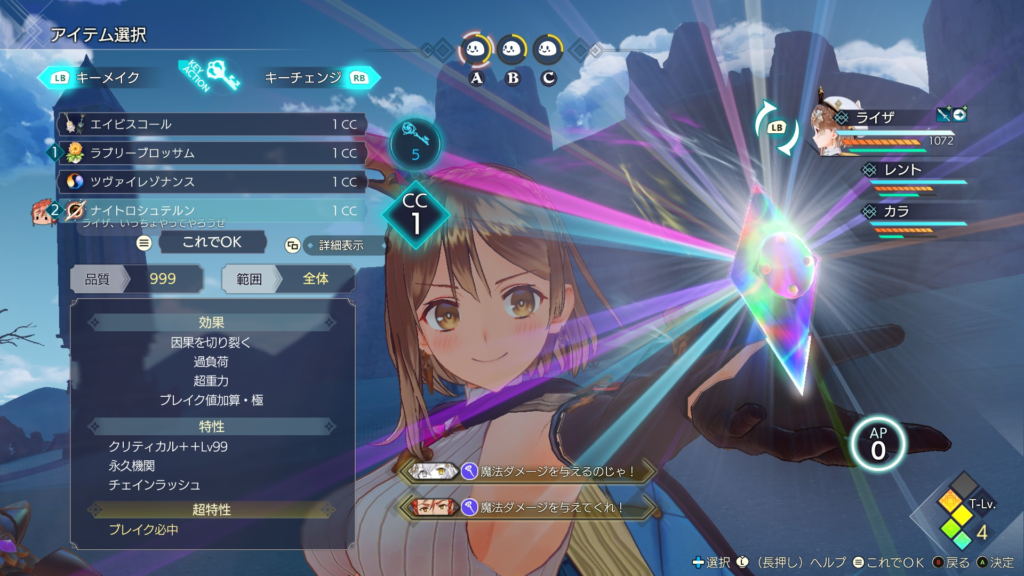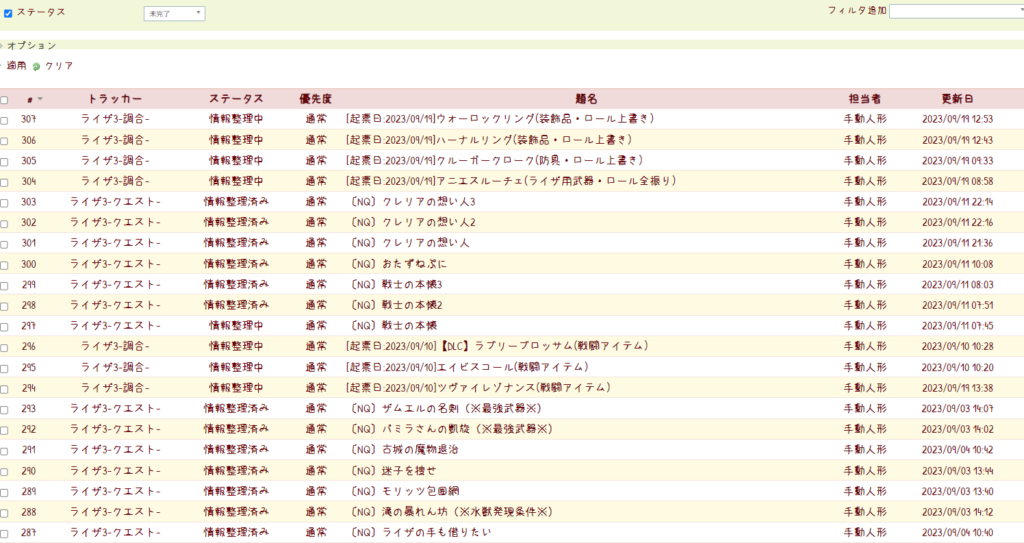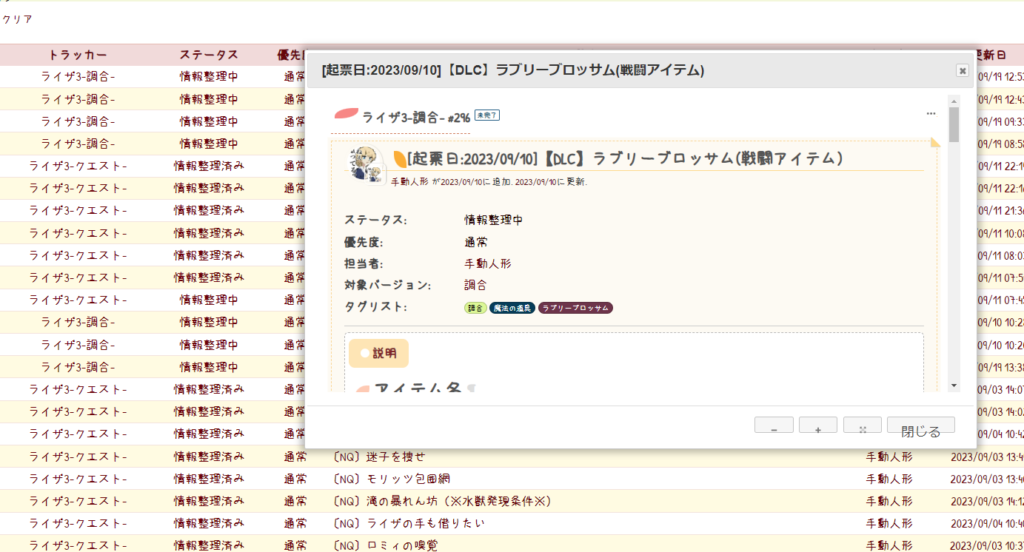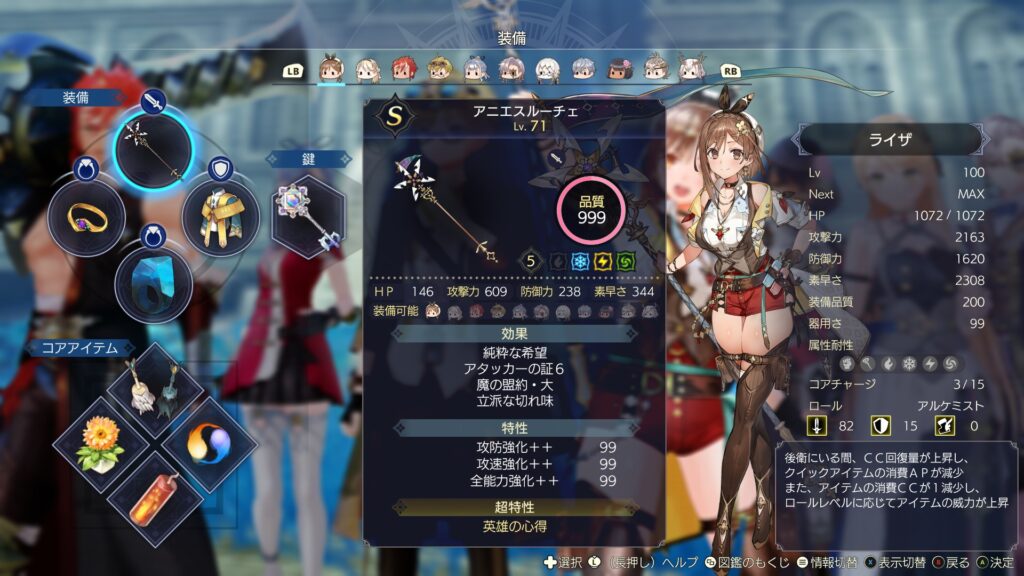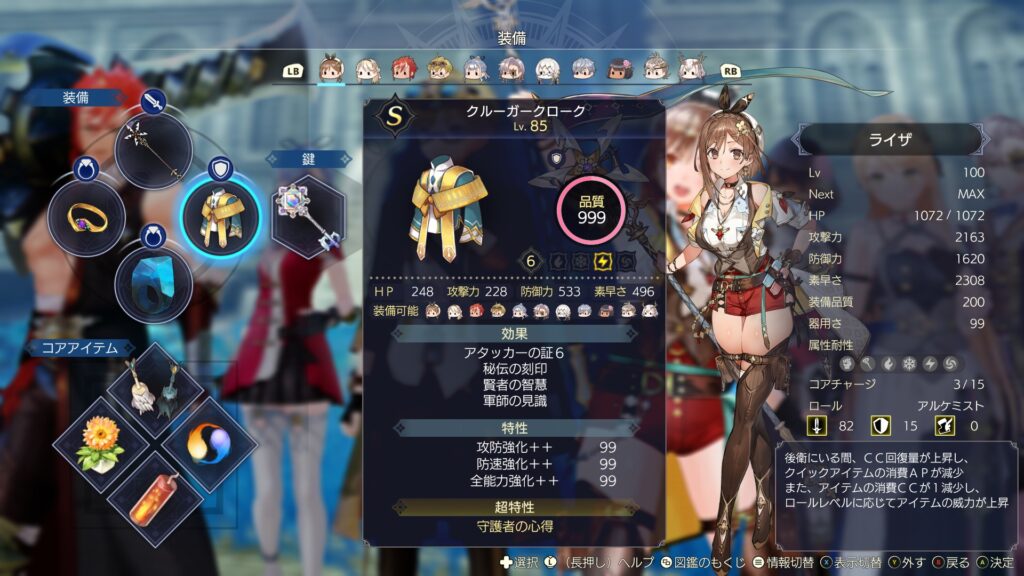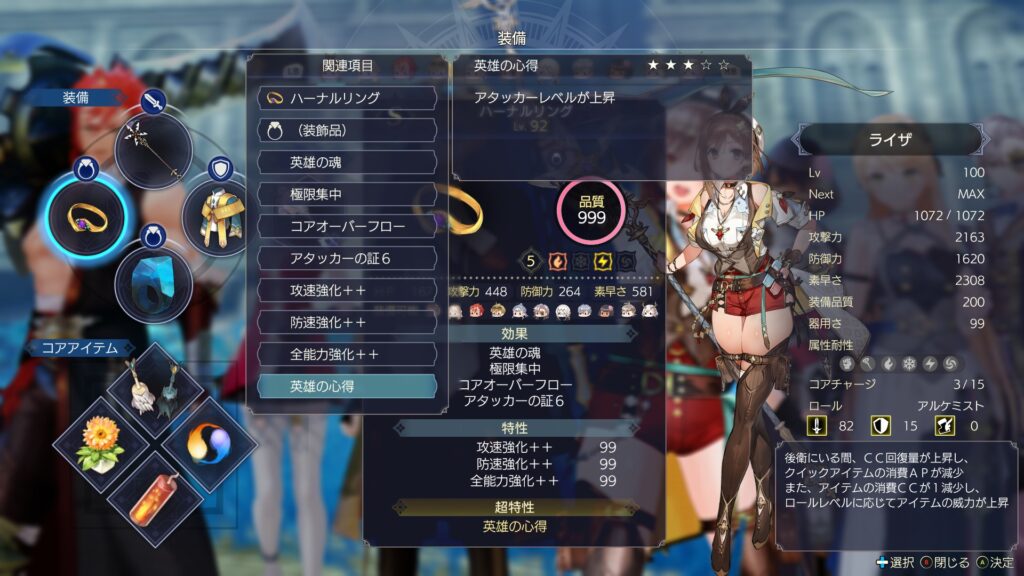概要
Linuxのコマンドラインで天気を知りたい状況があったので、簡単なスクリプトを書きました。
前提
- Linux機がインターネットに繋がっていること。
- ansiweatherがインストールされていること。
Ubuntuでのansiweatherインストール方法
以下のコマンドを実行します。
sudo aptitude install ansiweather
# 筆者の好みでaptitudeを用いています。必要に応じてaptを使ってください。スクリプト
- getweather.sh
以下の内容を教義・信仰に沿ったエディタで記載します。
#!/bin/bash
# ユーザーに都市名を尋ねる
echo "都市名を入力してください:"
read city
# ansiweatherコマンドを実行して天気情報を表示
echo "ansiweatherの情報:"
ansiweather -l "$city"
# curlコマンドを使用してwttr.inから天気情報を表示
echo "wttr.inの情報:"
curl wttr.in/"$city?lang=ja"- 実行権限付与
chmod +x getweather.shスクリプトの動き
- スクリプト実行
./getweather.sh- 実行結果
都市名を入力します。(Tokyo, Londonなど)
入力後、以下のように1行で現在の天気の概要、アスキーアートで3日の予報が出てきます。